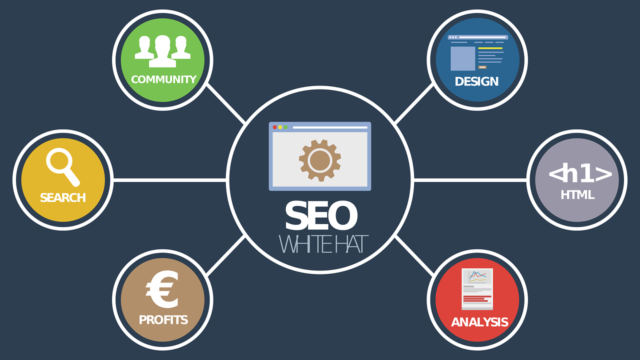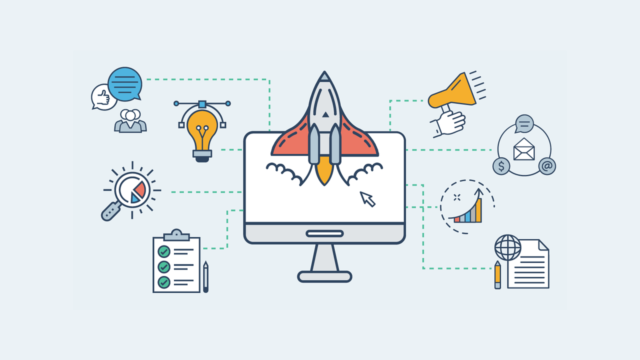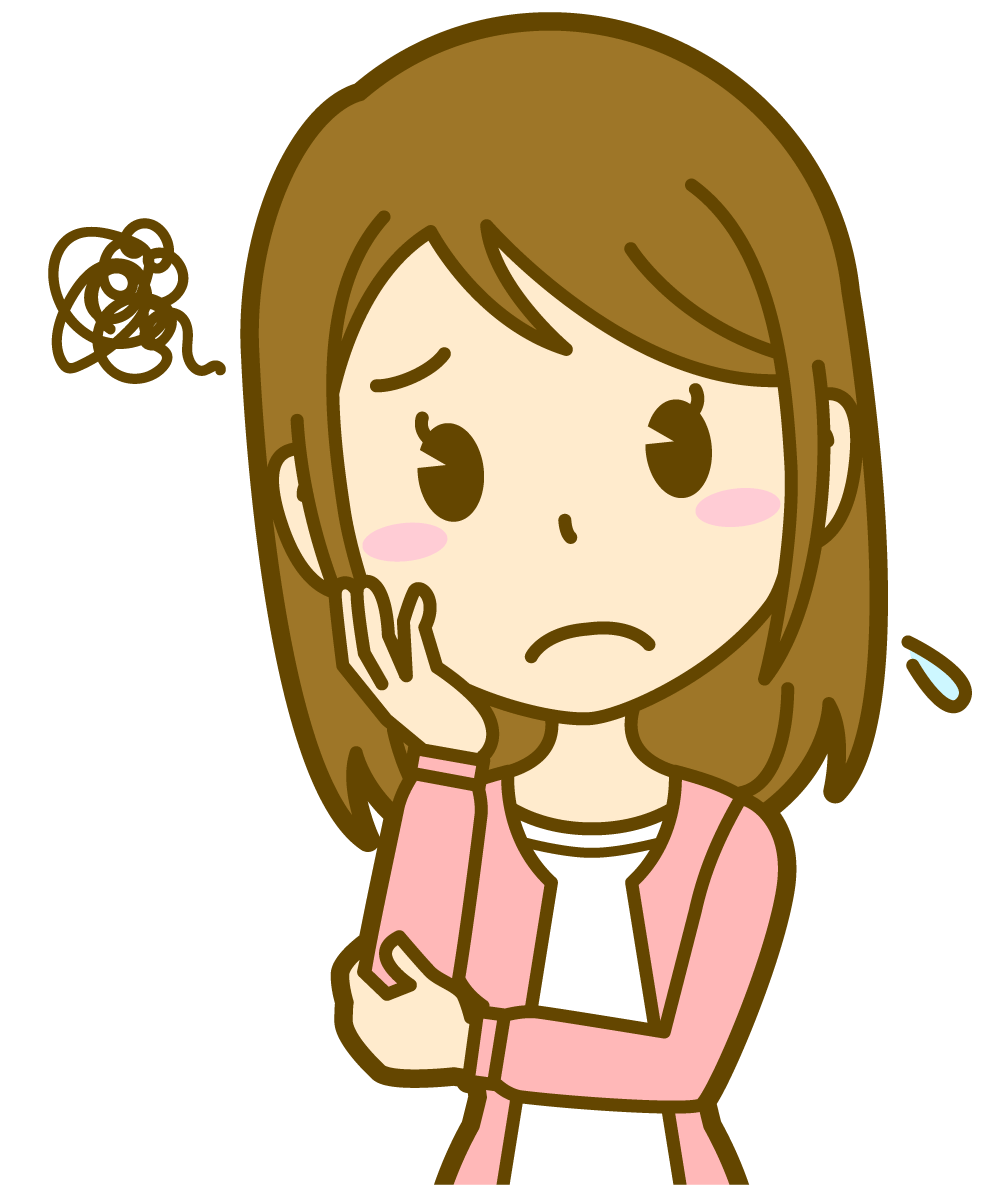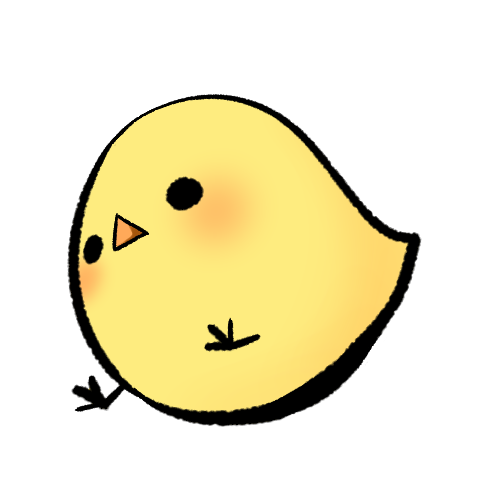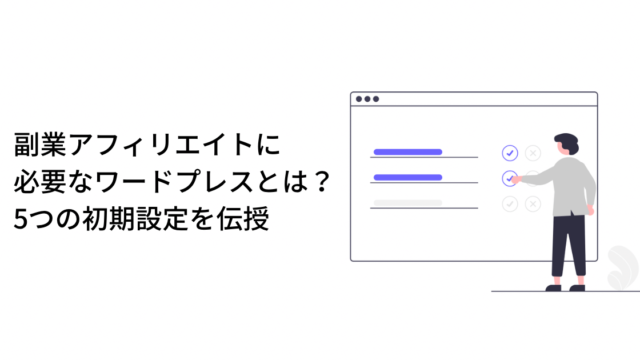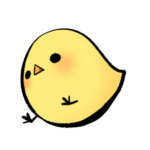副業で稼ぎたい!
こんにちは!
東京都内の商社に勤める30代副業アフィリエイターの「ぴよこ」です。
ワードプレスの「ワ」の字も知らなかった超初心者の私が、独自ドメインを取得してサーバーを契約し、ワードプレスをインストールしてブログ運営しているなんて、数年前から考えたらビックリ(@_@)です。
このページでは、
初心者向け!ワードプレスに必要なドメイン・サーバーの設定ガイド
として、これからアフィリエイトを始めようとしている方に、わかりやすく手順を解説しています。
ドメインとかサーバーって難しそう…。
そう感じる方もいらっしゃるかもしれませんが、実は初心者でも簡単に始められますよ♪
ぜひ独自ドメインでワードプレスブログを始めてみてください。
アフィリエイトに必要なドメインとは

ドメインとは、インターネットの住所のことです。
例えば当ブログの「https://affiliatewoman.net」がURLと呼ばれるもので、ドメインとは「affiliatewoman.net」の部分になります。
メールアドレスの「@以降」の部分もドメインです。
無料ブログサービスで有名な「アメブロ」や「ライブドアブログ」でもドメインは使われていますが、あなたのオリジナルドメインのことを「独自ドメイン」といいます。
アメブロやライブドアブログでは、下記の「xxxxxx」の部分があなたの自由に付けられる文字列になります。
アメブロ:https://ameblo.jp/xxxxxx/
ライブドアブログ:https://blog.livedoor.com/xxxxxx/
「ameblo.jp」や「blog.livedoor.com」の部分がドメインになるので、その中にあるブログは「アメブロ」の住所にあるマンションの一室というイメージです。
そのため、住所の所有者はあくまで「ブログサービス」となり、SEO(検索エンジン最適化)の観点からも非常に不利になります。
また、ブログサービスを利用すると肝心な「アフィリエイト」が禁止されていたり、勝手に広告が表示されてしまったりします。
せっかく広告がクリックされても、あなたの収益にならないのはもったいない!
アフィリエイトで稼ぎたい方には、独自ドメインを取得してあなたが住所の所有者になることをオススメします。
独自ドメインを取得するメリット

独自ドメインを取得する具体的なメリットを見てみましょう。
- あなたの好きな名前にできる
- 読者に信頼してもらえる
- ずっと使い続けられる
独自ドメインのメリット①あなたの好きな名前にできる
当ブログのURLは、
「https://affiliatewoman.net」ですが、
例えばアメブロで立ち上げた場合は、
「https://ameblo.jp/affiliatewoman/」というURLになります。
長さが全然違いますよね。
どちらが覚えやすいのは一目瞭然です。
独自ドメインのメリット②読者に信頼してもらえる
ドメイン名はそのウェブサイト(ブログ)の内容を表すべきです。
例えば法律事務所のURLが、
「happy-pink-party.xyz」のようなドメインだったら、あなたはその法律事務所に相談したいと思いますか?
なんか怪しいですよね…。
当ブログのドメインは「affiliatewoman.net」で、その名の通りアフィリエイトに興味のある女性に向けたウェブサイトです。
名は体を表す、といいますが、ドメインは内容とイコールにすることをオススメします。
また、独自ドメインは読者の信頼を高めるだけでなく、Googleなどの検索エンジンからの信頼性も高まります。
SEOの観点からも、考えて独自ドメインを取得しましょう。
独自ドメインのメリット③ずっと使い続けられる
ブログサービスのドメインを使っていると、もしそのブログサービスが終了してしまった場合、あなたのブログも消えてなくなります。
資産としてはゼロになってしまいます。
その点、独自ドメインはあなた専用のものなので、(お金さえ払っていれば)永続的に使用することができます。
アフィリエイトに必要なサーバーとは

ウェブサイトはドメイン(インターネットの住所)だけでは成り立ちません。
家と同じで、土地(サーバー)も必要になります。
一般的には「エックスサーバー![]() 」などのレンタルサーバーを利用します。
」などのレンタルサーバーを利用します。
もちろん有料です。
無料のレンタルサーバーもあるにはあるのですが、サーバー速度が遅い、サーバーが時々止まる、機能が少ないなど、あまりオススメできません。
その点「エックスサーバー![]() 」なら、国内シェアNo.1で、サーバー速度もNo.1かつ豊富な機能が月額900円から使用できます。
」なら、国内シェアNo.1で、サーバー速度もNo.1かつ豊富な機能が月額900円から使用できます。
当ブログも「エックスサーバー![]() 」を利用しています。
」を利用しています。
アフィリエイトに必要なワードプレスとは

ウェブサイトは「HTML」や「CSS」というプログラミング言語で出来ていますが、なかなか素人が書けるものではありませんよね。
専門知識が無くてもウェブサイトを更新できる仕組みを「CMS(Contents Management System)」といいます。
その代表的なCMSが「ワードプレス(WordPress)」です。
今や独自ブログの90%以上でワードプレスが使用されています。
HTMLやCSSといった専門知識が無くても、誰でも簡単に文章が書けて、デザインレイアウトの変更もできるようになります。
アフィリエイトブログにはワードプレスは必須です。
レンタルサーバー国内シェアNo.1の「エックスサーバー」
先ほども出てきました「エックスサーバー![]() 」について詳しく説明しますね。
」について詳しく説明しますね。
エックスサーバーは国内No.1のシェア、サーバー速度No.1のレンタルサーバーです。

安心と快適さを兼備した高性能レンタルサーバーを、お手ごろな料金で利用できるのでブロガー・アフィリエイターに人気のレンタルサーバーです。
ワードプレスの自動インストール機能や、標準でお問い合わせフォームが付いてきたり、初心者の方には特にオススメします。
実際に私も複数サイトをエックスサーバーで管理しています♪
自動バックアップ機能や24時間365日メールサポート、営業時間以内なら電話サポートも付いてくるのでとても安心ですね。
エックスサーバーの申し込み手順
それではエックスサーバーに始めて申し込みをする場合の手順を解説します。
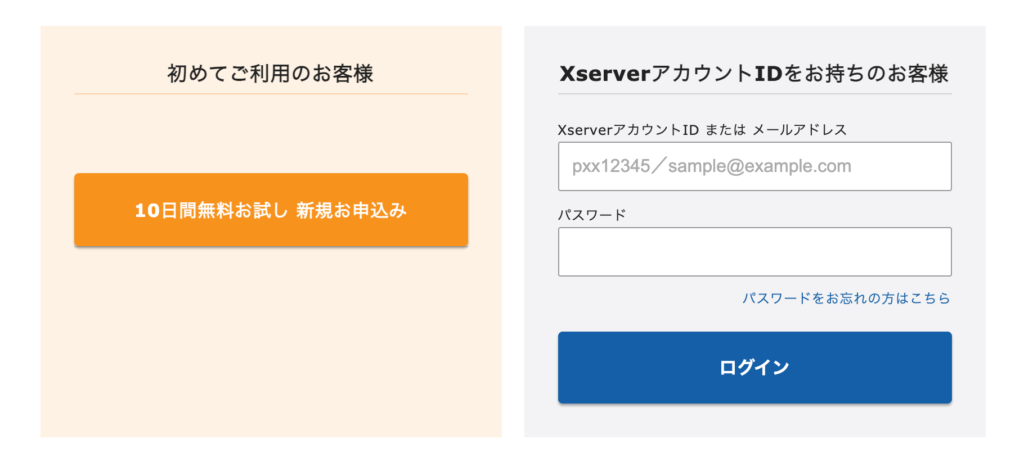
サーバーの申し込みには、「Xserverアカウント」が必要になるので、Xserverアカウントの登録とサービスのお申し込みを同時に行います。
「新規お申込み」へ進み、必要事項を記入してください。
最大24時間以内にサーバーアカウント設定完了メールが送信されます。
メールに記載されているアカウント情報(XserverアカウントID等)をご確認ください。
通常はこのあと、
- サーバー申し込み
- 独自ドメイン取得・設定
- ワードプレスのインストール
- 本契約
という流れになるのですが、エックスサーバーには初心者にオススメの「WordPressクイックスタート」という便利機能があります。
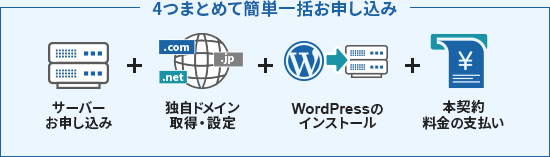
4つをまとめて簡単に一括で申し込みできるので、約10分でブログをスタートすることができます。
このページでは「WordPressクイックスタート」を使用した手順をご紹介します。
すぐにWordPressブログの運営を始められる「WordPressクイックスタート」
まずは、「エックスサーバー![]() 」お申込みフォームにアクセスしてください。「10日間無料お試し 新規お申込み」を選択します。
」お申込みフォームにアクセスしてください。「10日間無料お試し 新規お申込み」を選択します。
※今回はWordPressクイックスタートを利用するため、10日間無料お試しはありません。
①サーバー契約内容を選択
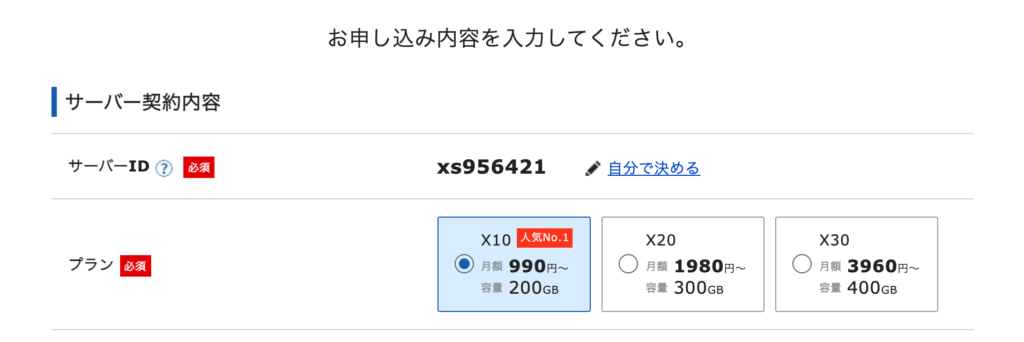
「サーバーID」を自分で決めることもできますが、そのままでも良いです。
プランは「X10プラン」「X20プラン」「X30プラン」の3つから選択が可能ですが、あとから変更可能なので、最初は「X10」プランを選んでください。
②WordPressクイックスタートを「利用する」にチェック
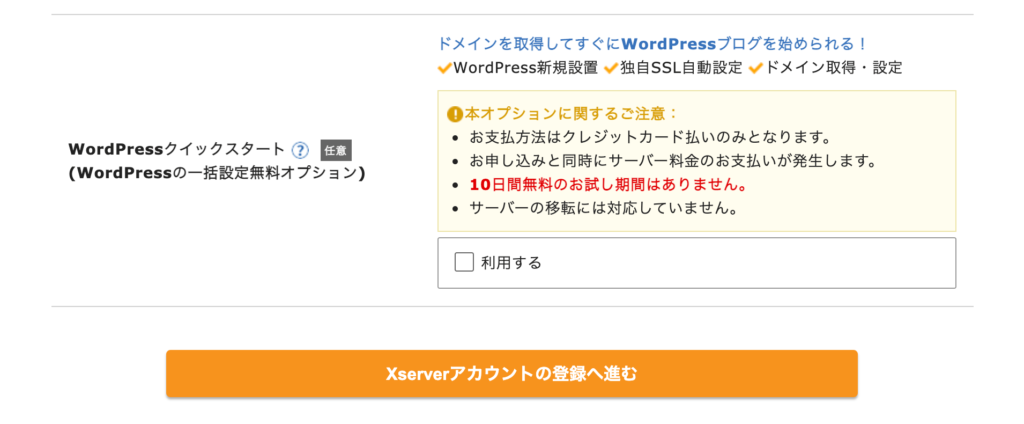
「利用する」にチェックを入れてください。
チェックを入れると続いて必要項目が表示されます。
③サーバーの契約期間を選択

契約期間は3〜36ヶ月まで選択可能で長期間の契約ほど月間の利用料金がお得になります。今回は「3か月契約」を選択しました。
④ドメイン契約内容を入力
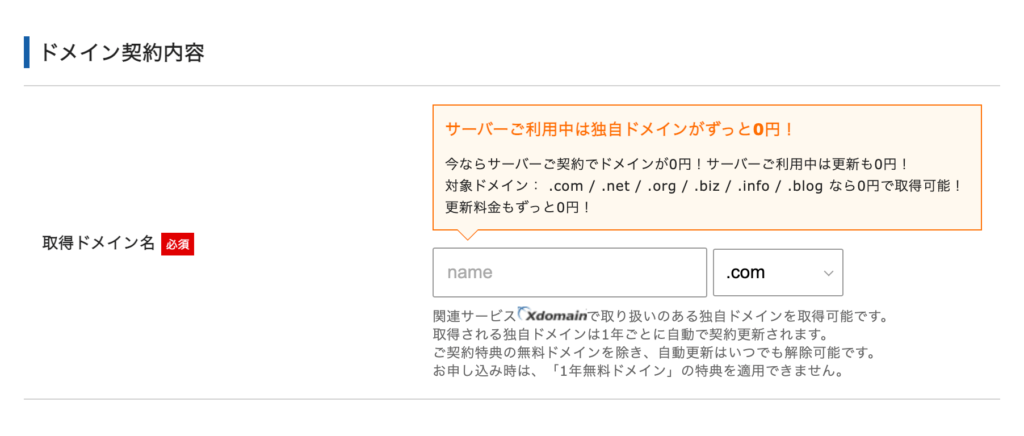
あなたのブログのURLとなる「ドメイン」を入力します。
エックスサーバーなら、サーバー利用中は独自ドメインが「ずっと0円」です。
個別にドメインを取得すると、年間1000円〜2000円はかかるので、とてもお得♪
対象ドメイン: .com / .net / .org / .biz / .info / .blog
あなたの好きなドメイン名を取得できます。
「ずっと0円」対象ドメインから選ぶと、ドメイン取得費用だけでなく、今後の更新費用も0円になるので、この中から選びましょう。
⑤簡単インストールするワードプレスの情報を入力
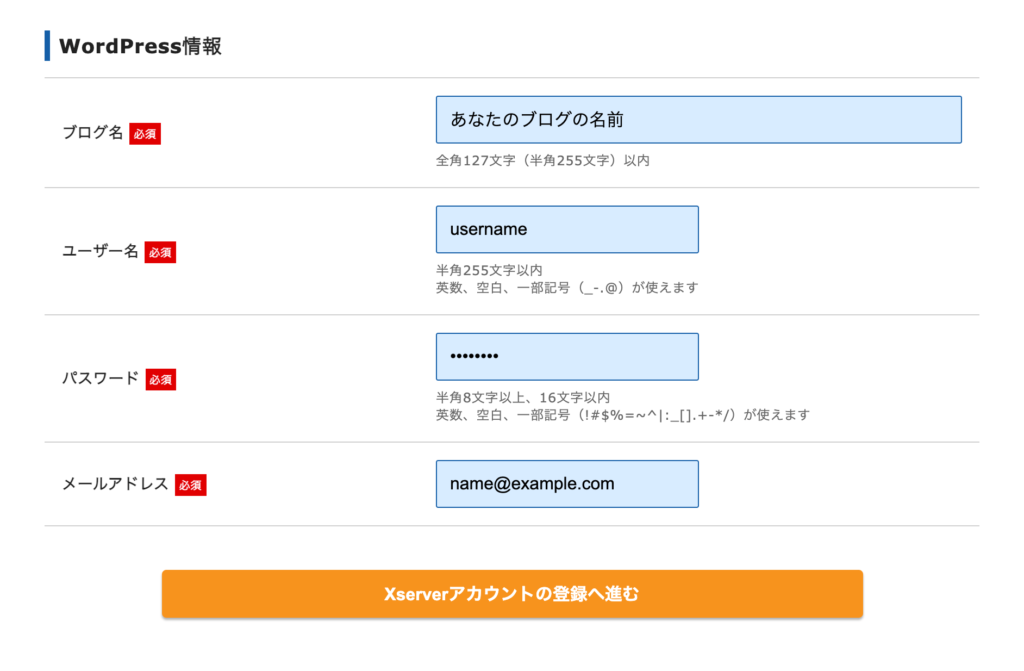
あなたのブログとなる「ワードプレス」を簡単インストールします。
- ブログ名
- ユーザー名
- パスワード
- メールアドレス
を入力し「Xserverアカウントの登録へ進む」をクリックします。
⑥Xserverアカウントの登録情報を入力
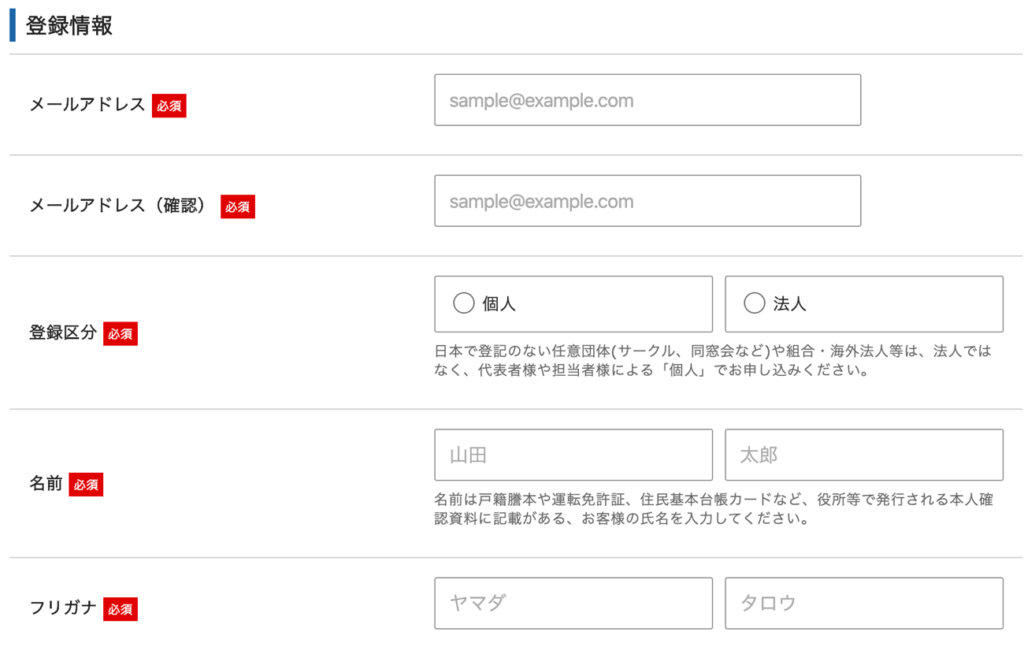
あなたのXserverアカウントの登録情報を入力します。
- メールアドレス
- メールアドレス(確認)
- 登録区分
- 名前
- フリガナ
名前は必ず「本名」を入力してください。
⑦クレジットカード情報の入力
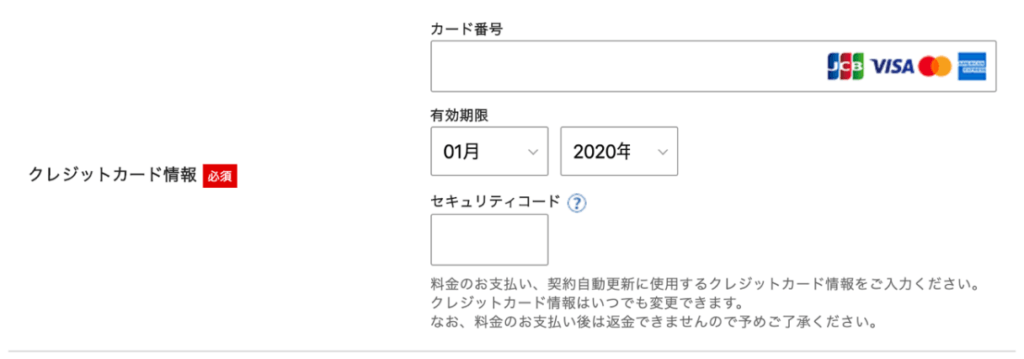
登録にはクレジットカード情報の登録が必要です。
お間違いないように入力してください。
入力欄にある「セキュリティコード」は、カード裏面に記載されている3桁のコードのことです。
⑧申し込み内容確認へと進む
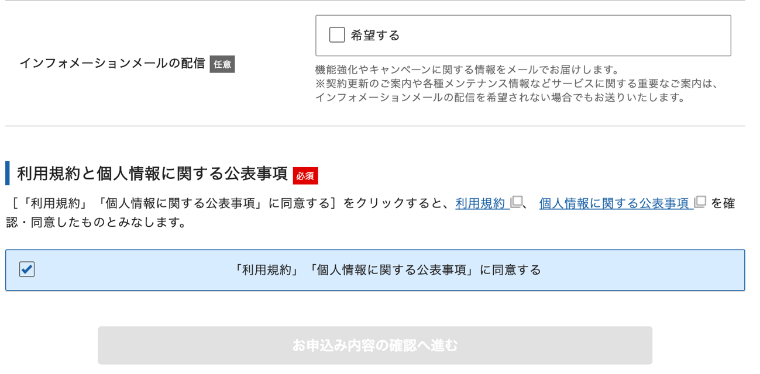
インフォメーションメールの配信が必要な場合は、「希望する」にチェックします。
インフォメーションメールでは、お得なキャンペーンに関する情報などが配信されます。
次に、利用規約と個人情報に関する公表事項を確認してチェックしましょう。
最後に「申込み内容確認へ進む」ボタンを押します。
⑨登録情報の確認

入力した情報に間違いがないか確認して、「SMS・電話認証へ進む」を押して次に進みます。
入力内容に間違いがあった場合は、もう一度入力画面に戻って修正しましょう。
⑩認証コードを受け取る

SMSか電話のどちらで認証コードを受け取るかを選択します。
そして「認証コードを取得する」ボタンを押します。
最後に、SMSか電話番号で取得した認証コードをお申し込みフォームに入力すれば、お申込み手続き完了です。
⑪設定完了のメール通知を受け取る
お申し込み完了時に即時通知される案内メールの後、数分程度で【xserver】■重要■サーバーアカウント設定完了のお知らせ、という件名のメールが登録メールアドレスに送信されます。
メールにはWordPressのログインURLなどが記載されています。このメール受信後後、1時間〜数時間ほどでブログにアクセスが可能になるので、少し時間をおきましょう。
ドメインの反映に少し時間がかかるので、数時間待つ場合もあります。
以上で、エックスサーバーの「サーバー契約」「独自ドメイン取得」「ワードプレスインストール」が完了しました。
あとは 【xserver】■重要■サーバーアカウント設定完了のお知らせ という件名で届くメールに記載されているワードプレスのログイン情報を使って管理画面にアクセスができます。
まとめ
このページでは、
初心者向け!ワードプレスに必要なドメイン・サーバーの設定ガイド
として、これからアフィリエイトを始めようとしている方に、わかりやすく手順を解説しました。
エックスサーバーの「WordPressクイックスタート」を使うことで、
- サーバー申し込み
- 独自ドメイン取得・設定
- ワードプレスのインストール
- 本契約
が一括で実施することが出来ました。
これであなたも「アフィリエイトで稼ぐ!」第一歩を踏み出すことが出来ました。
次はワードプレスの「初期設定」および「テーマ設定」が必要になります。
その詳しい方法は別の記事にてご説明しますね。
月額900円(税抜)から、高速・多機能・高安定レンタルサーバー『エックスサーバー』下記のリンクをクリックしていただけると嬉しいです!